Support
> Support Technique pour Tomb Raider V - PC
Il n'est pas toujours très facile d'utiliser un jeu depuis un ordinateur. Si vous jouez sur PC Windows, vous avez probablement déjà rencontrés un certain nombre de problèmes... Ce petit mémo devrait vous aider à résoudre les problèmes que vous rencontrez avec "Tomb Raider, Sur les traces de Lara Croft" sur PC. Si par malheur vous ne trouviez pas la réponse à la question que vous recherchez, n'hésitez pas à nous contacter depuis notre page du support technique. Avant toute chose, consultez notre tableau de compatibilité pour déterminer si votre système est compatible ou non avec cette version de Tomb Raider. Puis, consultez notre base de données ci-dessous.
> Configuration requise
- Pourquoi des problèmes avec Tomb raider 5 ?
Parce que le jeu exploite au maximum les performances de votre ordinateur. En particulier, il vous faut que votre machine soit équipée d' une carte vidéo 3D avec minimum 4 Mo de mémoire voire 8 Mo de préférence pour accéder à des résolutions d'écran supérieures. De plus, comme le jeu utilise de nouveaux procédés, tels que DirectX 7, certains périphériques anciens ou bas de gamme peuvent ne pas fonctionner. Mais généralement, il suffit de trouver les derniers pilotes pour vos périphériques ce qui évite les problèmes. Si votre ordinateur est bien configuré et suffisamment puissant, avec les derniers pilotes, et si vous avez installé correctement TR5, vous ne devriez pas rencontrer de problèmes. Si votre ordinateur n'a pas de carte 3D, ne pensez pas jouer à TR5 !
- Quelle est la configuration nécessaire pour jouer à Tomb raider 5 ?
TR5 comme son prédecesseur TR4 requiert une configuration légèrement plus "musclée" que les épisodes TR2 et TR3.
Config minimum : Un ordinateur à base de Pentium 233 avec une carte 3D de 4mo et 16 mo de RAM, une carte son compatible direct X, Windows 95 (ne rêvez pas d'installer win 98 ou WinMe avec 16 mo de Ram), directX 7.1 installé, CD-ROM 4X. Si vous n'avez pas de carte 3D, il est presque certain que TR5 ne démarrera pas.
Config recommandée : Un ordinateur à base de Pentium II 266 avec une carte 3D de 8 mo et 32mo de RAM, Windows 95/98/ME, Direct X7.1, CD-ROM 24 X.
La plupart des défauts majeurs de TR4 sont corrigés par le patch non-officiel pour TR5
> Installation de Tomb Raider 5
- Préparation de l'installation :
Il vaut mieux prendre son temps pour avoir moins de problèmes ensuite.
- Récupérez les derniers pilotes pour vos périphériques.
- Installez la dernière version de DirectX. Normalement TR5 installe DirectX 7.1 mais vous pouvez récupérer la dernière version sur le site de Microsoft.
- Installez vos derniers pilotes.
- Vous pouvez alors installer le jeu ,si vous avez plusieurs lecteurs de CD-ROM, installez à partir du premier, c'est-à-dire celui avec la plus petite lettre. - Prenez ensuite le temps de bien configurer votre jeu :
Vérifiez que la compression audio de microsoft est bien installée, car TR5 comme TR4 utilise aussi ce format compressé de son (Microsoft compression Audio). Il faut vérifier que cette option est sélectionnée dans votre configuration Windows, sinon vous n'aurez pas de musique durant le jeu et certaines vidéos ne s'afficheront pas. Aller dans le panneau de configuration Windows ,sur l'icône "ajout /suppression de programmes /intallation de windows" Sur l'onglet multimédia : voici ce que vous devriez voir :

- Quels sont les problèmes d'installation de Tomb raider 5 ?
- Installation sous Windows NT 4
Eidos ne supporte pas NT4 avec TR5 donc il y a des fortes chances pour que TR5 tourne mal ou ne tourne pas du tout. A ce jour, je n'ai pas testé TR5 sous ce système d'exploitation.
- Installation sous Windows 2000 et Windows XP
Le jeu peut fonctionner sous windows 2000 qui inclut DirectX 7 et aussi Windows XP qui inclut directX 8.1, seulement il est possible d'avoir des incompatiblités sous certaines configurations. En effet, bien qu'Eidos prétende supporter Windows 2000, comme indiqué au dos de la boite de TR5, le support est médiocre, voire quasi-inexistant et vos rencontrerez les mêmes problèmes qu'avec TR4. Dans ce cas win 2000/XP donnera un message d'erreur au démarrage du style "ce programme a généré une erreur fatale et va être fermé". Il y a aussi souvent des problèmes de résolution qui peut-être limitée à 640x480, la fréquence de rafraîchissement de votre carte sera réglée au minimum (60 hz) lorsque vous ne jouez pas en mode "fenêtré".
Des patchs non officiels résolvent pas mal de problèmes de configuration sous windows 2000 et Windows XP. Si vous avez des problèmes avec la fréquence de rafraichissement (bloquée à 60hz) sous 2000/XP, essayez ce petit utilitaire gratuit : Refresh Force (Reforce) ici : www.pagehosting.co.uk/rf/. Vous en trouverez d'autres sur le site de NVchips-fr. Notez que le problème vient de Windows, non de Tomb Raider.
Le chargement des niveaux jeu est également beaucoup plus lent que sous windows 95, 98 ou Me. Mais il est possible de réduire ce temps...voir ci-dessous (rubrique "problèmes lors de l'exécution du jeu").
- Ecran noir après l'installation
Si l'installation se passe bien mais que vous obtenez un écran noir quand vous lancez le jeu ,vos pilotes ou DirectX sont en cause, rechercher les derniers drivers et la dernière version de directX, vérifier également que la compression audio de Microsoft est bien installée.
- Installation sous Windows NT 4
> Panneau de configuration
- Comment accéder au panneau de configuration de Tomb raider 5 ?
Insérer le cd-rom de TR5 quand votre jeu est installé, une fenêtre apparaît ( photo d'écran ). Si vous avez désactivé l'autorun du CD, cliquer sur Tomb raider Chronicles puis Setup depuis le raccourci du menu démarrer.
Cliquer sur le bouton "setup". Le panneau de configuration apparaît ( photo d'écran ).
Le premier choix à faire est celui de la carte graphique. Sélectionnez le pilote le plus approprié. Pour la plupart des cartes, il n'y a pas d'autre choix que "pilote d'affichage principal", mais pour des cartes comme les 3DFx voodoo 2, un autre choix doit être proposé. Si votre carte n'apparaît pas à cet endroit, votre carte n'est pas compatible DirectX ou ce dernier n'est pas installé.
Le second choix est celui des réglages externes du mode de calcul des graphismes, logiciel ou matériel (Accélération logicielle ou matérielle ). Accélération logicielle est la solution la plus pauvre (mais qui fonctionne toujours) : tous les graphismes sont calculés par le processeur principal, ce qui entraîne un ralentissement du jeu. Ce choix est nécessaire avec certaines cartes qui ne sont pas vraiment compatibles avec Direct X 6.1. Le résultat graphique est de moindre qualité (jeu pixellisé). En revanche, si votre carte est compatible avec direct X 7.1 ou supérieur il faut cocher Accélération matérielle.
Puis viennent les choix de la résolution et celui des effets graphiques. Ces choix sont à faire en fonction des possibilités de votre carte graphique mais surtout en fonction de la mémoire de votre carte. Si vous exagérez dans la résolution et le nombre de couleurs, votre carte n'aura pas assez de mémoire : généralement, il manquera des textures, c'est à dire que les dessins apparaîtront comme des polygones à facettes blanches. Je vous conseille de choisir la résolution 640x480 et des couleur 16 bits pour ommencer. C'est un minimum pour avoir une image correcte. Ensuite, testez les effets graphiques que vous pouvez utiliser sans avoir de perte de texture . Si vous pouvez tous les sélectionner, ou au moins tous ceux que vous désirez avoir, sans perdre de textures, augmentez alors la résolution.
- Que signifient les différentes options graphiques de Tomb raider 5 ?
Les explications des différentes options graphiques :
- Bilinéar Filtering : Technique de lissage des textures. Le rendu est adouci et les pixels disparaissent. C'est-à-dire que les différentes textures n'apparaissent plus comme formées de petits carrés juxtaposés mais comme un beau dessin. Cette option améliore grandement les graphismes, mais toutes les cartes ne le permettent pas.
- Texturage : C'est le type de codage utilisé par les textures, je conseille de laisser les valeurs par défaut suivant votre réglage de couleur 16 bits ou 32 bits.
- Bump-map basse résolution : C'est pour gérer le bump-mapping pour de faibles résolutions, cela est sensé améliorer la qualité l'image.
- Textures basse résolution : C'est aussi une amélioration des textures pour de faibles résolutions.
Remarque : vous ne pourrez pas activer les 2 dernières options simultanément. Les résultats ne me semblent pas être très significatifs.
- Pas de cinématiques : C'est pour désactiver les séquences vidéo d'intro. Par exemple si votre PC plante dans ces vidéos.
- Fenêtré : Pour jouer à TR4 en mode fenêtre, ce qui résoud beaucoup de problèmes sous windows 2000.
> Problèmes concernant l'affichage
- J'ai des problèmes d'affichage dans Tomb raider 5 ?
Les problèmes d'affichages sont dus principalement à ces raisons :
-les pilotes vidéos " buggés " ou pas à jour ou incompatibles avec la version de Direct X utilisée.
-Direct X n'est pas installé correctement. - Polygones blancs
L'affichage est incomplet, il y a plein de polygones blancs; Vous dépassez la capacité mémoire de votre carte, qui ne peut plus alors afficher les textures. Revoyez la configuration de la carte graphique.
- Pas d'affichage des séquences vidéo (ou plantage)
Il y a deux types de séquences vidéo : les séquences cinéma comme l'intro du jeu et les séquences utilisant le moteur du jeu; technique abondamment employée dans TR5.
- Si vous n'avez pas ces dernières, il se peut que ce soit dû en fait à un problème de son et plus exactement de format compressé de son utilisé par les vidéos.
- Si vous avez deux cartes, c'est la carte 2D qui peut être en cause. Cherchez les derniers drivers et la dernière version de DirectX.
- Autre possibilité : allez dans Panneau de configuration -Système - Gestionnaire de périphériques - CD-ROM - Paramètres. Vous y trouverez peut-être l'option : transfert de données synchrone. Essayez avec ou sans (sans garantie de résultat). - Jeu trop sombre
Certaines pièces dans le jeu sont sombres. Cela fait partie du scénario de TR5 et vous pouvez utiliser des torches pour les éclairer. En revanche, si dans les décors extérieurs, le jeu est toujours sombre et que vous êtes obligé d'utiliser toutes les torches ce n'est pas normal. Dans un premier temps, revoyez votre configuration graphique. Puis vous pouvez essayer d'agir sur le réglage de Gamma de votre carte graphique : vous devriez obtenir une fenêtre de ce genre. (ici c'est sur une 3dfx Voodoo 3 et le réglage à 1,3 par défaut est souvent suffisant)
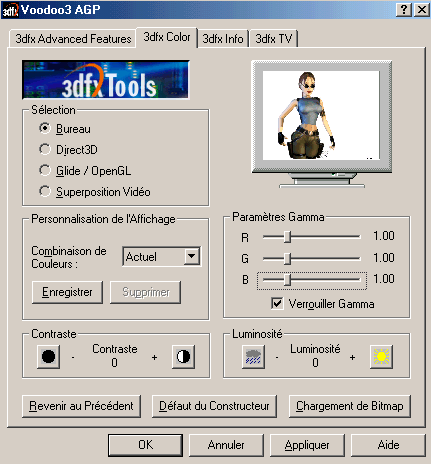
Cette option n'est pas parfois disponible par votre carte vidéo il n'est alors possible que de modifier les réglages de luminosité et contraste sur votre moniteur.
- J'ai toujours des problèmes malgré de bons réglages ?
Tomb Raider 5 n'a pas besoin de patchs spécifiques pour reconnaître les cartes graphiques. Tout se passe par DirectX et les drivers de la carte, inutile de chercher des patchs pour votre carte graphique.
- Cartes 3DFx
Vos pilotes doivent être compatibles DirectX 7. Certains constructeurs ne suivent pas trop les mises à jour. Vous pouvez alors utiliser des pilotes génériques 3DFx qui conviennent à toutes les cartes 3DFx. Vous les trouverez sur sur le site de 3dfx.
- Cartes S3
Eidos ne garantit pas toujours un bon fonctionnement de ces cartes en mode matériel. Si vous avez des problèmes, il est préférable d'utiliser le mode logiciel. Mettez à jour vos drivers, surtout si vous avez une carte à base de "chipset S3 savage 4".
> Problèmes concernant le son
- Comment configurer la partie son de TR5 ?
Lancez le menu de configuration de TR5 et aller en bas sur carte son :
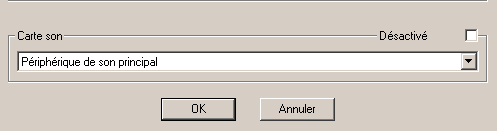
Le seul choix à faire est celui de la carte son (Adaptateur sonore). Sélectionnez le pilote le plus approprié. Généralement choisissez périphérique de son principal qui est le pilote DirectX par défaut. Si vous avez plusieurs cartes son il peut y avoir plusieurs choix. Il faut bien sûr autoriser le son en ne cochant pas "désactivé" !
- J'ai des problèmes de son dans Tombraider 5 ?
Toutes les musiques d'ambiance sont au format WAV, qui est ici un format compressé de pistes type CD audio. Si vous n'avez pas de musique ou que les séquences d'intro plantent le jeu, il se peut que des fichiers de Microsoft Audio Compression n'aient pas été installés avec Windows. Pour vérifier cela, aller sur l'icone multimédia de l'installation de windows. Vérifier alors que "Compression Audio" est sélectionné, sinon le cocher et appuyer sur OK; il faudra insérer alors votre CD-ROM de Windows.

> Problèmes liés aux manettes de jeu
- Comment configurer ma manette dans Tombraider 5 ?
Cela ne pose généralement pas de problème. Si votre manette est bien définie dans Windows (voir Panneau de Configuration), elle devrait bien fonctionner avec TR5.

Remarque : Votre manette ne doit pas être configurée pour simuler des touches clavier, mais doit seulement gérer ses boutons. Pour programmer ces boutons, n'utilisez pas de logiciel spécifique, mais allez dans sur le menu de configuration des commandes du jeu.
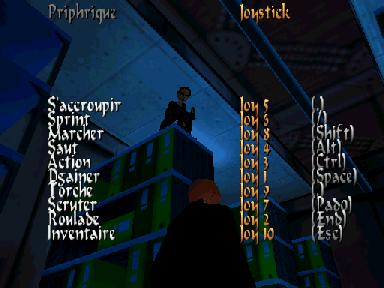
Si vous avez plusieurs manettes sur votre PC, TR5 prendra la première disponible (sur l'id 1).
> Problèmes lors de l'exécution du jeu
- Le chargement des niveaux du jeu est très long sous Windows 2000/XP ?
Le chargement des niveaux est beaucoup plus long sous Windows 2000/XP que sous Win 9.x/Me. La barre de chargement des niveaux semble s'arrêter pendant prés de 10 secondes lorsqu'elle atteint 90%. Il s'agit d'un problème lié au son. Pour résoudre ce problème, vous pouvez désactiver le son depuis l'écran de configuration du jeu (setup). Dans ce cas, les niveaux se chargeront rapidement, mais vous n'aurez pas de son.
Le patch non officiel numéro 2 résoud ce problème sur certaines configurations.
Autre possibilité : réduisez l'accélération matérielle du son sous DirectX. Pour cela, cliquez sur le bouton "démarrer", choisir "exécuter", tapez "dxdiag" (sans les guillemets) pour lancer l'écran de configuration de DirectX. Depuis l'onglet "son", placez le curseur niveaux d'accélération du matériel audio sur la position "accélération de base". Ne pas choisir "désactivé" sinon le jeu ne voudrait même pas se lancer ! Nous vous proposons une photo d'écran. Vous pouvez lancer Tomb Raider V maintenant, le temps de chargement est presque "normal" mais vous avez quand même le son. Attention, une fois que vous avez terminé de jouer, vous devriez replacer le curseur sur "accélération complète" pour éviter d'avoir des problèmes avec d'autres jeux. - Le jeu est lent et/ou les cinématiques sont saccadées ?
Quelques joueurs rencontrent des problèmes de jeu lent. Cela peut être dû à plusieurs raisons : Votre carte graphique n'a pas de capacités 3D et votre processeur n'arrive pas à suivre. Achetez une carte graphique plus performante ou upgradez votre PC. Le jeu cherche le son sur le mauvais lecteur de CD-ROM : voir Panneau de configuration/Multimédia/CD Audio, vérifiez que la lettre correspond bien au CD-ROM.
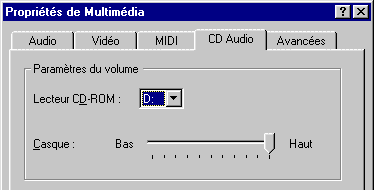
- Comment quitter le jeu ?
Il faut pousser sur P, pour mettre le jeu en "pause" et sélectionner "Quitter". Ce menu permet aussi d'accéder aux options et statistiques de TR5. Une manière plus brutale : ALT +F4.
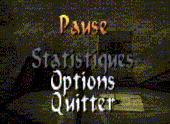
- J'ai de nombreux fichiers tomb000x.tga dans le répertoire de TR5 ?
La touche "ù%" du clavier permet de prendre des photos du jeu. A chaque fois, un fichier du type "tomb0000.tga" est créé dans votre répertoire d'installation de TR5, au format TrueVision Targa. Vérifiez que vous n'avez pas utilisé la touche "ù%" dans vos choix utilisateur pour les contrôles.
- Comment visualiser les fichiers images " tga " dans le répertoire TR5 ?
Il faudra utiliser un programme graphique qui supporte ce format, comme ACDsee ou PaintShopPro, il n'est malheureusement pas supporté en standart par windows comme les gifs, jpeg, bmp... Vous pouvez aussi prendre des photos d'écran en pressant la touche "impression écran" de votre clavier et faire coller dans un programme comme "paint" par exemple.
- Comment régler le volume de la musique et des sons sans quitter le jeu ?
Il faut appuyer sur la touche P pour mettre le jeu en pause ensuite allez sur "options", vous accédez ensuite à cet écran, servez vous des touches directionnelles pour modifier le volume et les paramètres voulus.

- Ou se trouvent les statistiques du jeu (nombre de secrets, distance parcourue etc ?
Vous appuyez sur P pour mettre le jeu en pause et choisissez "statistiques", vous accédez ainsi à l'écran de vos statistiques ou aussi depuis l'inventaire choisir "Timex TMX".

- J'ai un ordinateur portable et j'ai bien installé TR5 ,que je lance le setup de TR5 ou directement le jeu,j'ai le message d'erreur suivant : "pctomb5.exe a effectué une opération non conforme dans le module xxxxx." ?
(ce message peut varier légérement suivant le système d'exploitation de votre PC). C'est une erreur qui arrive sur beaucoup d'ordinateurs portables ou même certains PC de bureau équipés de cartes vidéos intégrées sans fonctions 3D ou ne comportant que 2Mo de mémoire vidéo. Il n'est souvent pas possible de faire tourner TR5 sur ces machines, car le setup de TR5 est inaccessible aussi et on ne peut pas cocher le mode logiciel. Les cartes videos des portables sont souvent des marques spéciales et les pilotes ne sont pas compatibles direct X.
Cette erreur peut survenir aussi si directX 7.1 n'est pas installé sur une machine Windows 95 comportant une carte 3D. - Je ne sais plus sauver et mes sauvegardes précédentes ont disparu et aussi la configuration de ma manette n'est pas accessible ?
Vous avez lancé le jeu avec l'autorun du CD (exécution automatique), il y a un bug dans le fichier de démarrage quittez le jeu et relancer le depuis le raccourci du menu démarrer "play". Pour désactiver l'autorun quand vous insérez le cd de TR5, tenez la touche shift gauche de votre clavier enfoncée quelques instants.
- Mon jeu plante souvent au second niveau, à la tête flottante qui lance des éclairs verts et/ou aux statues animées, que faire ?
Il y a des problèmes avec certaines configurations, vérifiez vos pilotes et réinstallez directX. Vous pouvez essayez de passer ces passages en mode logiciel.
- J'ai des problèmes avec l'androïde au niveau "Alerte Rouge"...
En fait, il semblerait que l'androïde ne suive pas toujours le personnage et reste bloqué par le décor, dans ce cas, reprenez une sauvegarde précedente ou recommencer le niveau 'Alerte Rouge' depuis le début.
- J'ai une carte son "Sound Blaster Live" et j'ai des problèmes avec TR5, que faire ?
Vous devez utiliser les pilotes les plus récents pour cette carte notemment si vous tournez sous Windows Millenium ou Windows 2000. Vous pouvez les charger depuis le site de Creative Labs (recherchez Live Ware 3). Cochez "périphérique de son principal" dans le choix de la carte son dans le panneau de config de TR5 plutôt que le pilote "Direct Sound" de la sb Live.



